Reklamcılık
Açılışta siyah ekran kötü haber. Ekranda yararlı bilgiler olmadan bir sorunu teşhis etmek zordur. Windows 10'a yükselttikten sonra birçok kullanıcı kendilerini siyah bir ekrana bakarken buldu. Nasıl çözüleceğine bakalım.
Sorun giderme adımlarımızı sırayla izleyin. Kabloların bağlı olduğundan ve monitörün açık olduğundan emin olmak gibi temel kontrollerle başlayın. Ardından, ekran sürücüsünü kaldırmak için Güvenli Modda önyükleme yapmak gibi daha gelişmiş çözümlere geçin.
Not: "Eksik işletim sistemi" veya "geçersiz bölüm tablosu" gibi bir hata görürseniz, Ana Önyükleme Kaydınızı düzeltin Windows 10'da Ana Önyükleme Kaydı Nasıl OnarılırAna Önyükleme Kaydı bozulabilir, zarar görebilir veya basitçe kaybolabilir. İşte sisteminizi canlandırmayı deneyebileceğiniz düzeltmeler. Devamını oku (MBR).
1. Temel Kontrolleri Gerçekleştirin
Sistem ilk açıldığında bile hiç görüntü almıyorsanız, yapmanız gereken ilk şey ekran bağlantısını kontrol etmektir. Biliyorum, muhtemelen bu öneriye gözlerini devirdin, ama yine de yap. Monitörünüzden PC'nize giden kablonun gevşemediğinden emin olun. Olmasa bile, kabloyu farklı bir video girişine geçirin ve sorunun çözülüp çözülmediğine bakın. Ayrıca, monitörün gerçekten açık olduğundan emin olun.

Mümkünse monitörünüzü farklı bir bilgisayara bağlayın ve orada çalışıp çalışmadığına bakın. Değilse, monitörün arızalı olduğuna dair bir işaret olabilir ve üreticiyle iletişime geçmeniz gerekir. Alternatif olarak, bilgisayarınızda farklı bir monitör deneyebilirsiniz. Bu işe yararsa, yine diğer monitörde bir arıza olabilir.
2. Cihazlarınızın fişini çekin
Sisteminiz açıkken tüm harici cihazlarınızın bağlantısını kesin. Buna fareniz, klavyeniz, harici sabit disk, ve bunun gibi. Bilgisayarınızı yeniden başlatın ve hala siyah ekranı alıp almadığınızı görün. Bunu yapmazsanız, soruna neyin neden olduğunu bulana kadar her cihazı birer birer takın.

Sorunlu aygıt tespit edildiğinde, sürücülerini güncellemeyi deneyin. Bkz. sürücüleri bulma ve değiştirme kılavuzu Eski Windows Sürücüleri Nasıl Bulunur ve DeğiştirilirSürücüleriniz eski olabilir ve güncellenmesi gerekebilir, ancak bunu nasıl bileceksiniz? İşte bilmeniz gerekenler ve bu konuda nasıl gidileceği. Devamını oku Bununla bir ele ihtiyacın varsa. Şanssız? Cihaz üreticisinin destek sitesine bakın ve gerekirse daha fazla yardım için onlarla iletişime geçin.
3. Projeksiyon Ayarlarını Ayarlayın
Sisteminizin projeksiyon ayarları yanlış ayarlanmış olabilir. basmak Windows tuşu + P Projeksiyon menüsünü getirmek için Yukarıdan aşağıya seçenekler şunlardır: sadece bilgisayar ekranı, Çiftleme, Uzatmak, ve Yalnızca ikinci ekran. İlki varsayılan olsa da, sizinkinin buna ayarlanmamış olabileceğini düşünün.
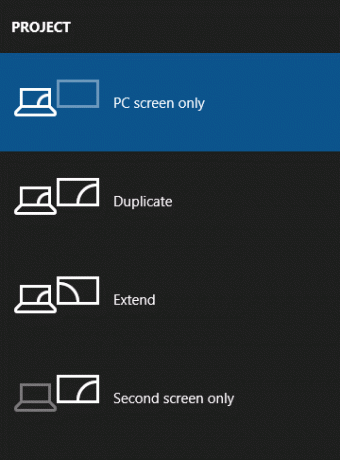
basmak P seçimi listede aşağı taşımak için ve Girmek seçmek. Orijinal ayara geri dönmek için bunu dört kez tekrarlayın, ancak umarım yol boyunca ayarlardan biri ekranınızı geri getirir.
4. Ekran Sürücülerini Yeniden Yükleyin
Ekran sürücülerini yeniden yüklemek için Güvenli Modda önyükleme yapın Windows 10'da Güvenli Modda Nasıl ÖnyüklenirWindows önyükleme sorunlarıyla mı karşılaşıyorsunuz? Güvenli Mod, önce denemeniz gereken yerleşik bir Windows 10 sorun giderme özelliğidir. Devamını oku . Yöntem çeşitli faktörlere bağlıdır, bu nedenle aşağıdaki uygun adımları izleyin, ardından ekran sürücülerinizi nasıl yeniden yükleyeceğinizi öğrenmek için okumaya devam edin.
A. Giriş Ekranını Görebilirsiniz
Bilgisayarı yeniden başlatın. Giriş ekranında, basılı tutun Vardiya, seçin Güç simgesine tıklayın ve Tekrar başlat. Yeniden başlatıldığında, seçin Sorun giderme > Gelişmiş seçenekler > Başlangıç ayarları > Tekrar başlat. Yine sisteminiz yeniden başlayacak ve size farklı seçenekler sunacaktır. Yeniden başlatıldığında, düğmesine basın F5 seçmek Ağ ile güvenli mod. Bu işe yaramazsa, önceki adımları izleyin ancak F3.
B. Hiçbir Şey Göremezsiniz ve Kurtarma Sürücünüz Olur
Bu sorun oluşmadan önce bir kurtarma sürücüsü oluşturduysanız, iyi iş çıkardınız! Sisteminizi kapatın ve ardından kurtarma sürücüsünü bağlayın. Üzerinde Bir seçenek ekranı seçin, Seçme Sorun giderme > Gelişmiş seçenekler > Başlangıç Ayarları > Tekrar başlat. Yeniden başlatıldığında, düğmesine basın F5 seçmek Ağ ile güvenli mod. Bu işe yaramazsa, önceki adımları izleyin ancak F3.

C. Hiçbir Şey Göremiyorsunuz ve Kurtarma Sürücünüz Yok
Windows 10 yükleme medyası oluşturabilmeniz için çalışan bir bilgisayara erişmeniz gerekir. Windows 10'u Microsoft'tan indirin ve ardından yükleme medyası oluşturmak için bunu kullanın. Bu konuda yardıma ihtiyacınız varsa, bkz. önyüklenebilir bir ISO oluşturma kılavuzu Windows'u Yüklemek için Önyüklenebilir CD/DVD/USB Nasıl YapılırWindows'u yeniden yüklemek için yükleme medyasına mı ihtiyacınız var? İpuçlarımız, sıfırdan ISO ile önyüklenebilir bir CD, USB veya DVD'nin nasıl oluşturulacağını gösterir. Devamını oku . Ardından, önce kurulum medyanızı okumak için BIOS'ta önyükleme sırasını ayarlamanız gerekir. Yine, bir ele ihtiyacınız varsa, bakın önyükleme sırasının nasıl değiştirileceğine ilişkin kılavuz PC'nizdeki Önyükleme Sırasını Nasıl Değiştirirsiniz (Böylece USB'den Önyükleyebilirsiniz)Bilgisayarınızın önyükleme sırasını nasıl değiştireceğinizi öğrenin. Sorunları gidermek ve ayarları değiştirmek için önemlidir ve düşündüğünüzden çok daha kolaydır. Devamını oku .
Kurulum ekranında, öğesini seçin. Bilgisayarını tamir et. Sonra seçin Sorun giderme > Gelişmiş seçenekler > Başlangıç Ayarları > Tekrar başlat. Yeniden başlatıldığında, düğmesine basın F5 seçmek Ağ ile güvenli mod. Bu işe yaramazsa, önceki adımları izleyin ancak F3.
Ekran Sürücülerinizi Nasıl Yeniden Yükleyebilirsiniz?
Artık Güvenli Moddasınız, bir sistem araması yapın. aygıt Yöneticisi ve ilgili sonucu seçin. Genişletin Ekran adaptörleri seçenek. Sağ tık içindeki seçeneği seçin ve Özellikler. şuraya git sürücü sekme.
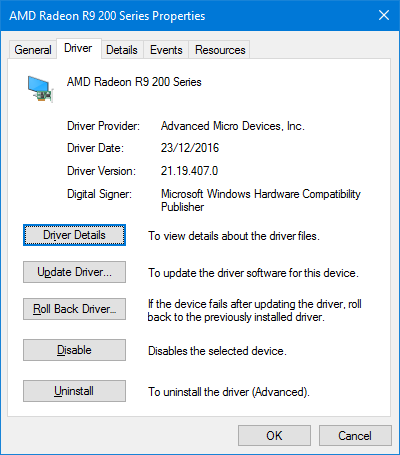
Varsa, tıklayın Sürücüyü geri al…, bir neden seçin ve Evet. Bu sizi önceden yüklenmiş sürücüye geri götürecektir. Bu işe yaramazsa veya bir seçenek değilse, Kaldır ile sürücüyü tamamen kaldırın Windows 10'da Sürücü Güncellemeleri Üzerindeki Kontrolü Geri AlınKötü bir Windows sürücüsü gününüzü mahvedebilir. Windows 10'da Windows Update, donanım sürücülerini otomatik olarak günceller. Sonuçlarına katlanırsanız, size sürücünüzü nasıl geri alacağınızı ve geleceği nasıl engelleyeceğinizi gösterelim... Devamını oku .
Bununla yanlış bir çözünürlük elde etmek gibi bazı tuhaflıklar yaşayabilirsiniz, ancak monitörün görüntüsünü geri yüklerse, bunun bir sürücü hatası olduğunu belirlediniz. Öyleyse, üreticinin web sitesine gidin ve daha eski bir sürücü yükleyin veya destek için onlarla iletişime geçin.
Karanlık Taraftan Dönüş
Umarım, bu adımlar üzerinden çalışmak siyah ekran sorunlarınızı çözmüştür, ancak değilse, diğer makalemize bakın. siyah ekran sorunlarını giderme Windows 10'da Siyah Ekran Ölüm Hatası Nasıl OnarılırBilgisayarınızda siyah ölüm ekranına ne sebep olabilir? Bu ipuçları ve çözümlerle Windows 10'daki hatayı giderin. Devamını oku güç kaynakları ve aşırı ısınma hakkında tavsiye için.
Siyah bir ekranınız yoksa, bunun yerine sürekli yanıp sönüyorsa, bu konudaki makalemizi okumanın zamanı geldi. Windows 10'un yanıp sönen ekran sorunu nasıl düzeltilir Windows 10'da Ekran Titreme ve Yanıp Sönme Nasıl OnarılırWindows 10 ekranınız yanıp sönüyor veya titriyor mu? Bilgisayarınızdaki sorunları nasıl gidereceğiniz ve nedenini nasıl bulacağınız aşağıda açıklanmıştır. Devamını oku .
Windows 10'da siyah ekran sorunu yaşadınız mı? Çözmek için ne yaptın?
İmaj Kredisi: kikoviç/Shutterstock
Joe elinde bir klavyeyle doğdu ve hemen teknoloji hakkında yazmaya başladı. Şimdi tam zamanlı bir serbest yazar. Bana Loom'u sor.